Verktøy for omvendt bildesøk som Bing Visual Search er mer enn bare en gimmick. Du kan bruke dem til å øke hastigheten på surfingen og ha det litt moro.
I denne artikkelen forklarer vi visuelt søk og hvordan du kan bruke det. Deretter skal vi dekke ti kreative måter du kan bruke visuelt søk for å øke hastigheten på nettlesingen din.
Innholdsfortegnelse

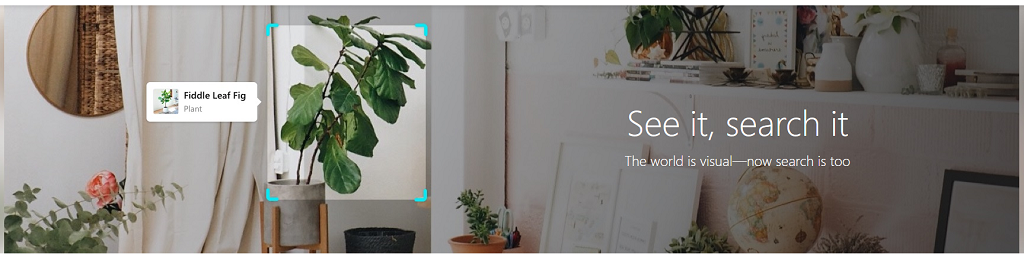
Visuelt søk er tilgjengelig på Bing.com og Android- og iOS-appene. I tillegg er det nå en Bing Visual Search API som nettsteder og apper kan bruke til å vise innsikt om bilder for brukerne sine.
Hvordan bruke Visual Search
For å bruke Visual Search, last inn Visual Search-nettstedet eller åpne Bing-appen, last opp et bilde og trykk Søk.
Slik bruker du Visual Search på PC:
- Åpne nettsiden Visuelt søk i nettleseren din.
- Der det står «Dra et bilde hit», kan du dra bildefilen din inn i søkeboksen, ta et bilde med enheten din, lime inn en bilde-URL eller bla gjennom PC-en etter det aktuelle bildet.

- < li>Når du gjør det, vil Bing laste inn en side som viser all tekst bildet viser, lenker til relevant informasjon og eventuelt relatert innhold som finnes på nettet.
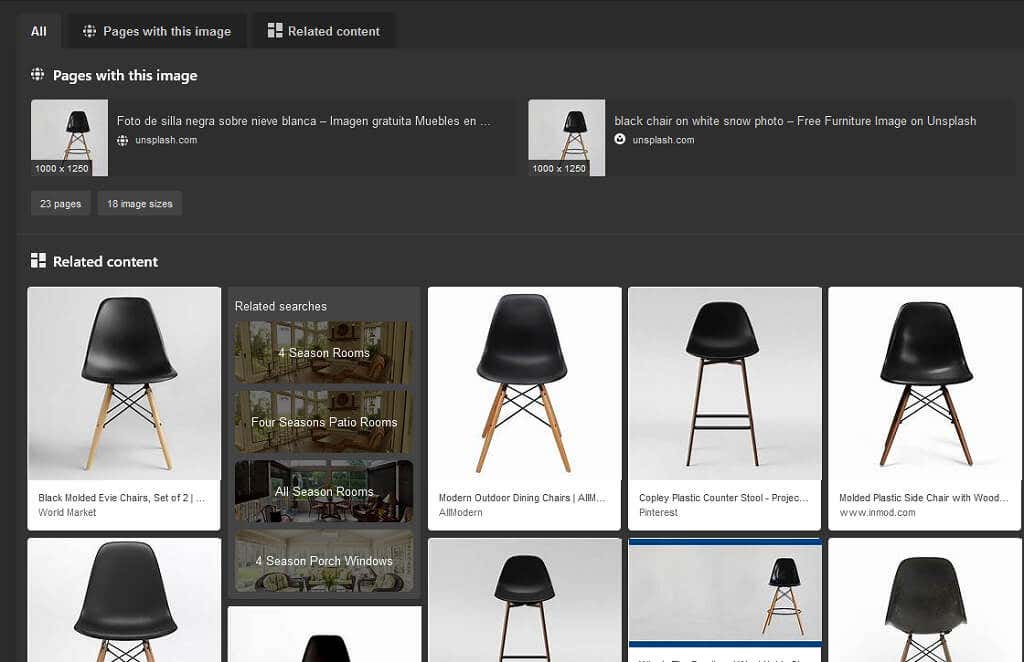
Slik bruker du visuelt søk på en mobilenhet:
- Åpne Bing-appen.< /li>
- Klikk på Visuelt søk-ikonet for å gjøre et nytt visuelt søk.
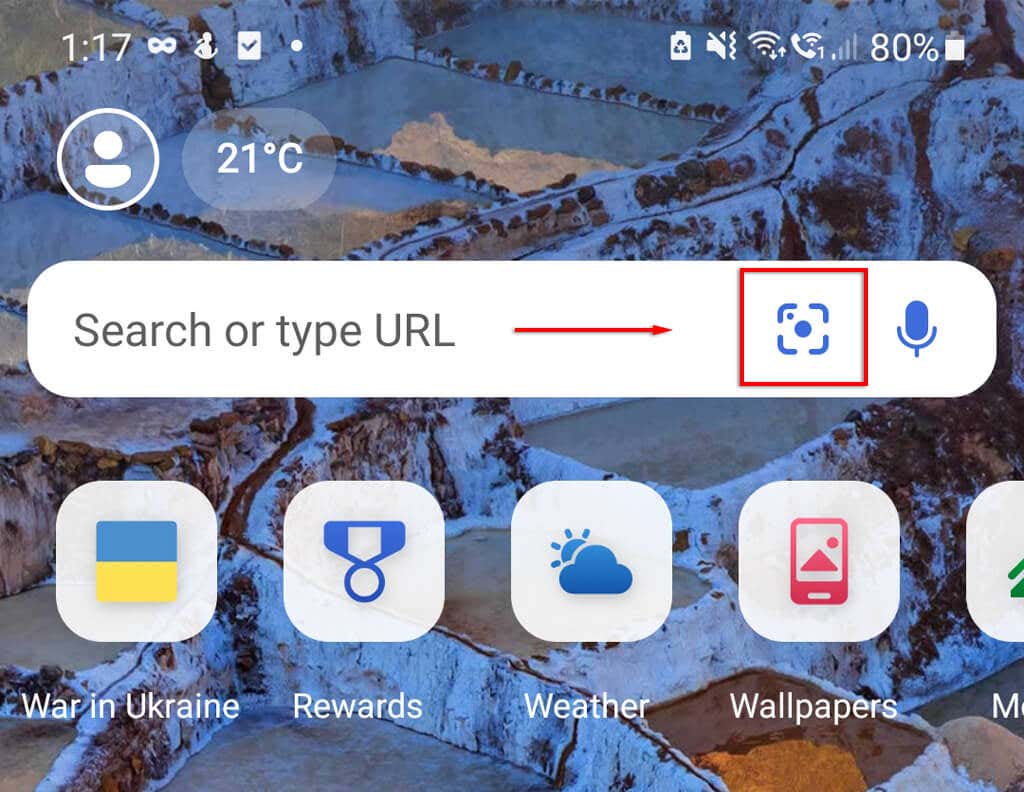
- Ta et bilde eller velg et bilde fra galleriet ditt for å søke i Bing.
10 kule ting du kan gjøre med visuelt søk
Her er ti morsomme ting du kan gjøre med visuelt søk:
1. Identifiser planter eller dyreliv
En av de mer fascinerende bruksområdene for visuelt søk er når du vil finne ut hvilken art en bestemt fugl, et dyr, en plante eller et insekt er. En gang i tiden måtte du kontakte ditt lokale museum eller poste til en ekspert på nettet. Nå er alt du trenger å gjøre å ta et bilde og laste det opp til Visual Search. Dette fungerer også for katte- og hunderaser!
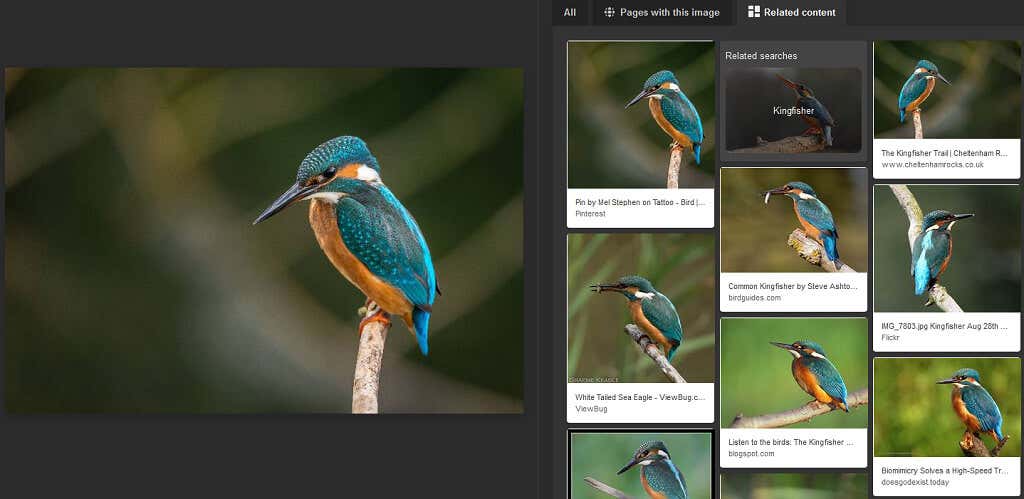
Dessverre er ikke Bing like gode på dette som noen av konkurrentene, for eksempel Google Lens eller de mer spesifikke appene , men det får deg fortsatt på banen (og det er mye enklere enn å skrive ut en beskrivelse av emnet!).
2. Identifiser landemerker
I likhet med å identifisere dyreliv, kan Bing-bildesøk identifisere kjente landemerker og vise mer informasjon om dem.
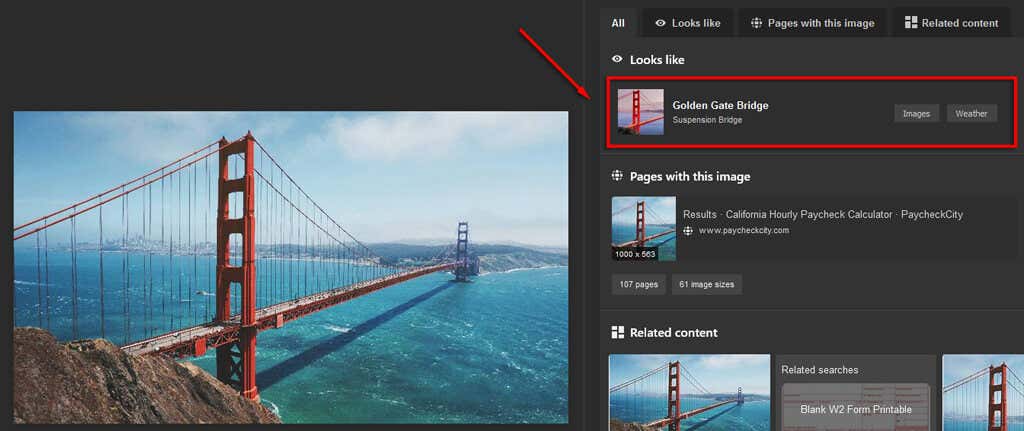
Hvis du ser et fascinerende bilde på nettet, eller du er rett foran landemerket, er det bare å søke etter bildet med Bing . Du vil motta resultater som mest sannsynlig er det aktuelle landemerket, sammen med lenker som kan gi deg litt bakgrunn.
3. Finn den opprinnelige kilden
Den vanligste bruken av omvendte bildeverktøy som visuelt søk er å finne kilden til et bilde.
Hvis du søker etter et bilde eller skjermbilde i Visual Search, får du en liste over alle lignende bilder den kan finne på nettet. Ved å bruke dette kan du finne den eldste kilden eller informasjon om bildet som forteller deg hvor det opprinnelig er fra.
Dette er nyttig når du vil faktasjekke, finne en kilde (hvis du er skrive en artikkel eller oppgave), eller gi kreditt til den rettmessige eieren.
4. Sammenlign produkter
Hvis du ser et produkt du liker utseendet til – for eksempel et møbel eller klær – kan du laste opp et bilde av det til Visual Search for å finne lignende produkter.
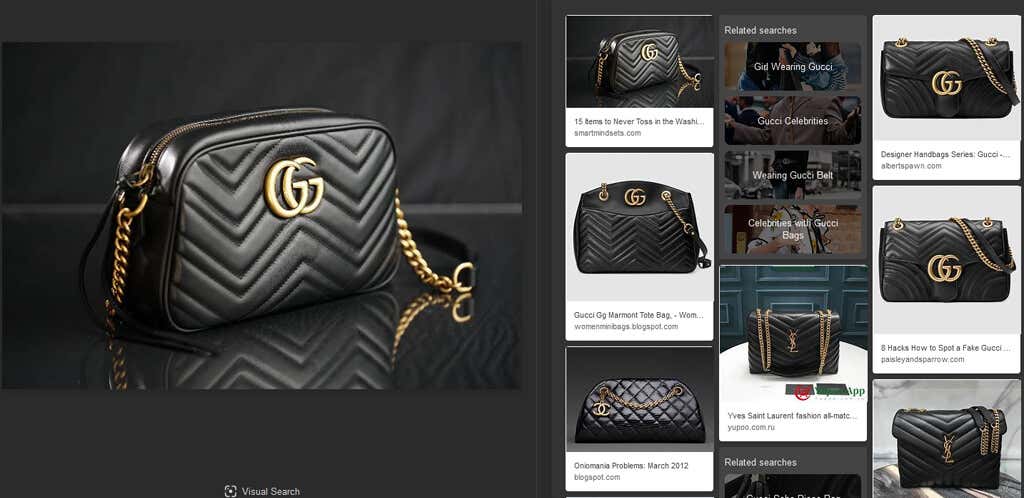
Dette er en morsom måte å handle på, da det lar deg sammenligne produkter som du kanskje ellers aldri hadde fått funnet. Si at du vil finne hvite hæler. Bare søk med et bilde av hvite hæler og se hva som dukker opp!
5. Finn umerkede produkter
Hvis du surfer på Instagram, Pinterest og andre lignende nettsteder, vil du ha kommet over umerkede (eller feilmerkede) produkter. Dette er vanskelig når det er et produkt du ønsker å se nærmere på, men du bare ikke finner produktnavnet eller merkevaren du skal søke etter.
Med Visual Search, søk ganske enkelt i bildet, og Bing vil vise deg de nærmeste relaterte elementene den kan finne.
Dette fungerer best når bildet er fra en katalog, men det kan fungere med andre elementer også. I verste fall finner du et lignende produkt som oppfyller dine behov uansett!
6. Finn noens navn
Visuelt søk er nyttig hvis du ser et bilde av en kjendis, politiker eller noen i det offentlige rom og vil vite navnet deres og lære mer om dem. Det kan være et bilde av hele kroppen eller bare av ansiktet.
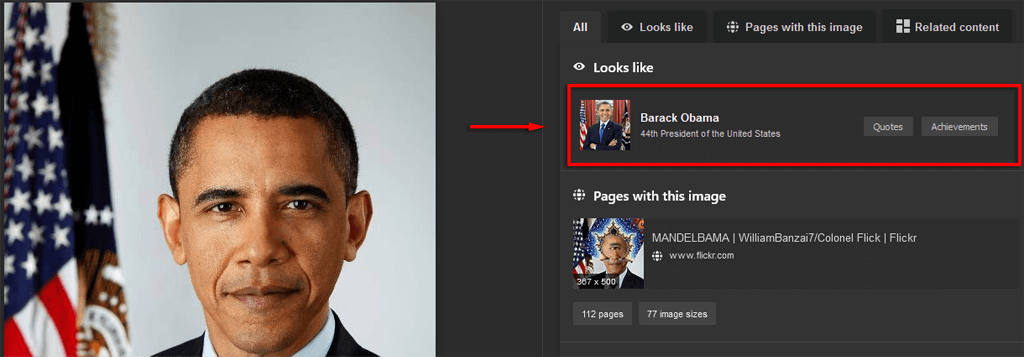
Alt du trenger å gjøre er visuelt søk i bildet (eller ta et bilde og visuelt søk det), så har du et navn.
En annen bruk for dette er hvis du ser et skjermbilde eller meme på sosiale medier og ønsker å finne ut hvilken film den er fra eller hvem som er på bildet.
7. Identifiser falske profiler og nyheter
I disse dager er sosiale medier og internett oversvømmet av feilinformasjon og svindlere som bruker falske kontoer. Den gode nyheten er at verktøy som visuelt søk raskt kan hjelpe deg med å finne ut om noe eller noen er ekte eller falske.
Hvis du for eksempel er mistenksom angående kilden til et bilde (si at det er en kontroversielt bilde med falske påstander), så kan du enkelt koble det til Visual Search og finne kilden.
Det samme gjelder for mistenkelige profiler. Søk i profilbildet i Visuelt søk – hvis den er knyttet til flere kontoer, er det sannsynligvis en svindelkonto.
8. Finn høyoppløselige bakgrunnsbilder
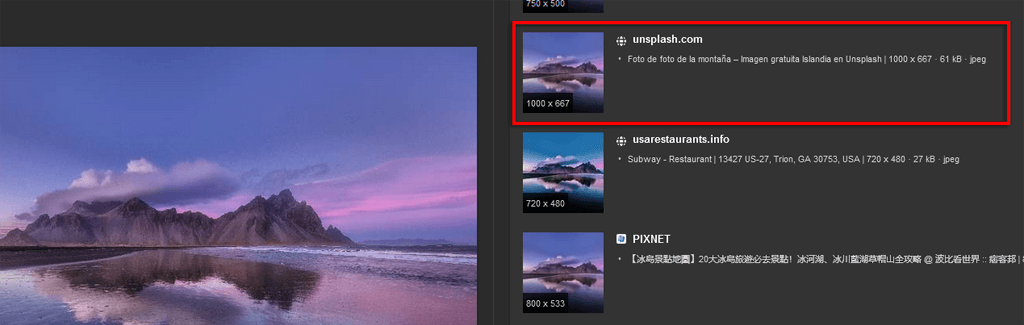
Hvis du ser et bakgrunnsbilde eller bakgrunnsbilde du gjerne vil bruke, kan du laste det opp til Visual Search for å finne original, høyoppløselig nedlasting.
9. Finn originale artister
På samme måte kan du også bruke Visual Search for å finne de originale artistene bak grafikk, bakgrunnsbilder og kunst du finner på nettet. Dette er spesielt nyttig når du finner et bilde et sted som ikke har noen artist tilskrevet det (eller det er blitt reprodusert på nettet uten tillatelse).
10. Finn ut om folk har stjålet bildene dine
Vårt siste tips for visuelt søk er for kunstnere og designere som legger ut arbeidet sitt på nettet. Ofte har fotografer, malere, grafiske designere og så videre sine egne nettsider hvor de viser arbeidet sitt for kjøp. Dessverre er det mange som bruker dette til ulovlig å skaffe og reprodusere kunsten enten for å trykke selv eller for å prøve å kreve eierskap til og selge på nettet.
Med Visual Search kan du se nøyaktig hvem som har kopiert og lastet opp bildene dine og ta grep mot dem.
Bedre enn tekstsøk?
Det er det – 10 kule bruksområder for Microsofts visuelle Bing-søk. Etter hvert som teknologien øker, kan du forvente at Visual Search og andre omvendte bildeverktøy vil øke i kraft og funksjonalitet. Forhåpentligvis vil du kunne bruke disse visuelle søkefunksjonene for å spare tid og oppdage mer om verden rundt deg.